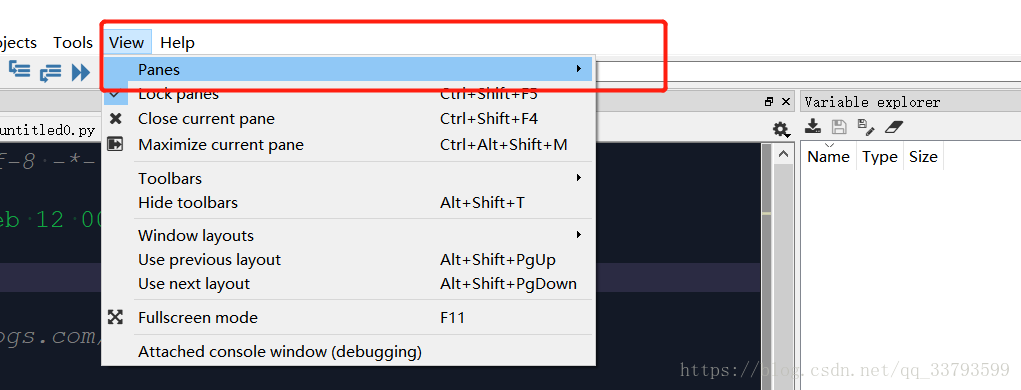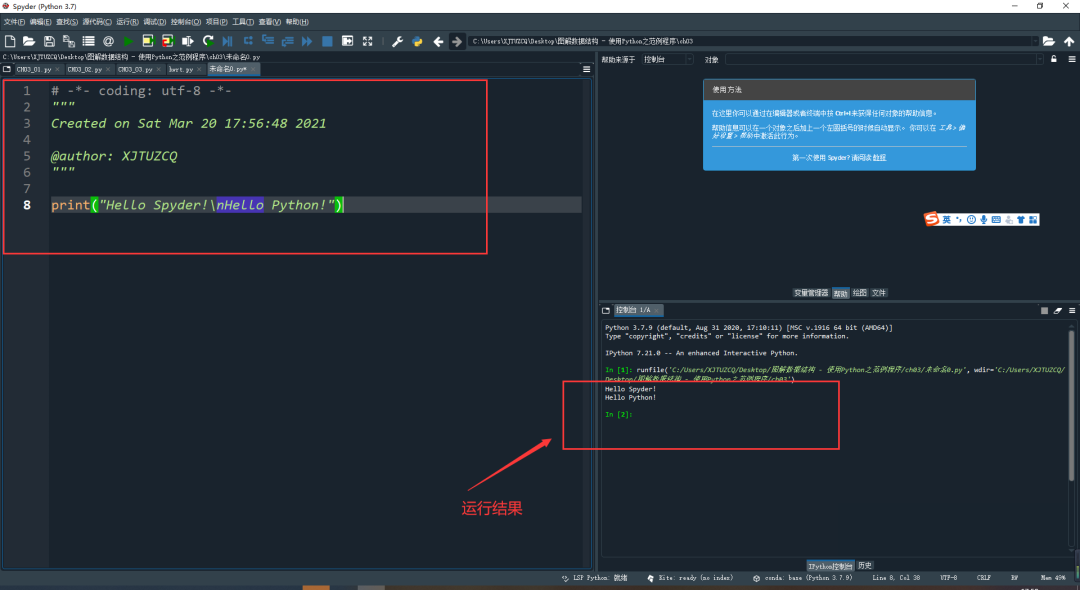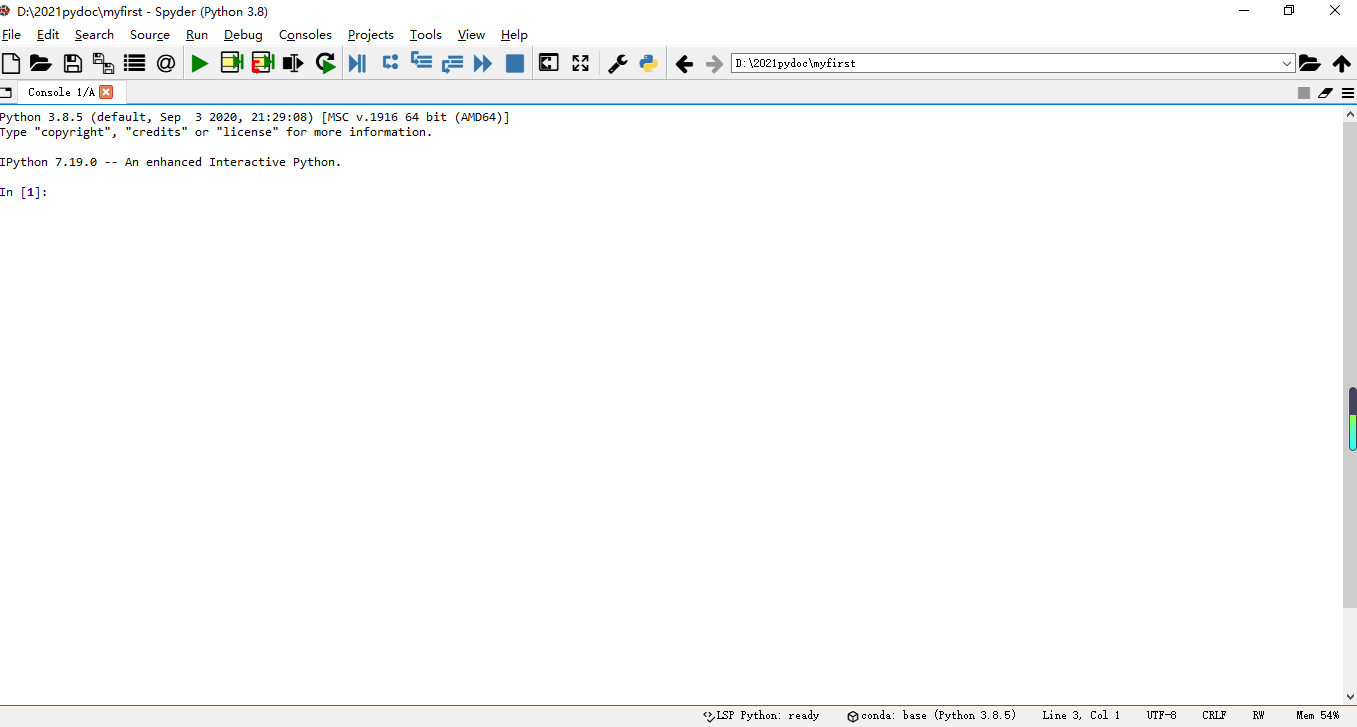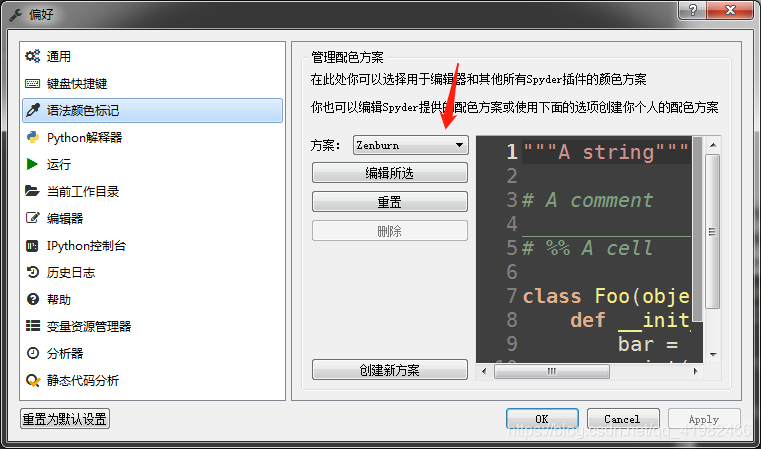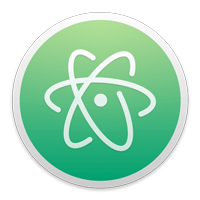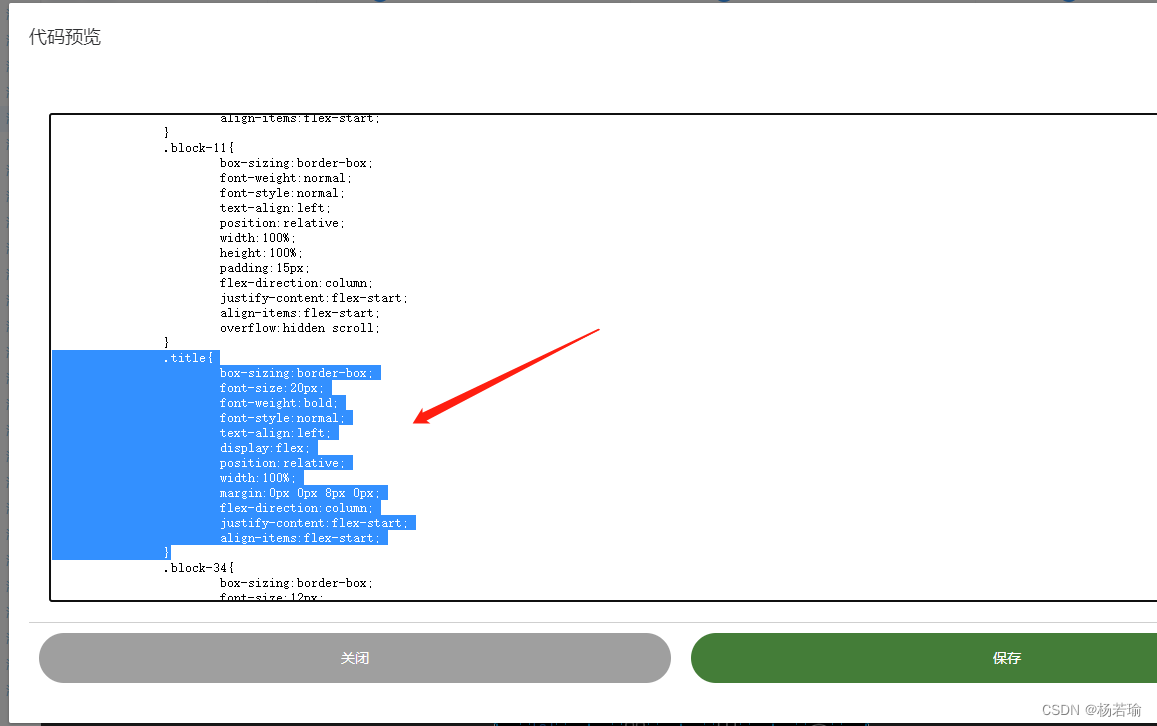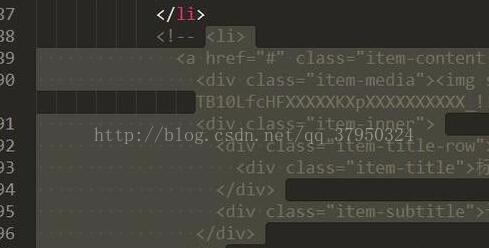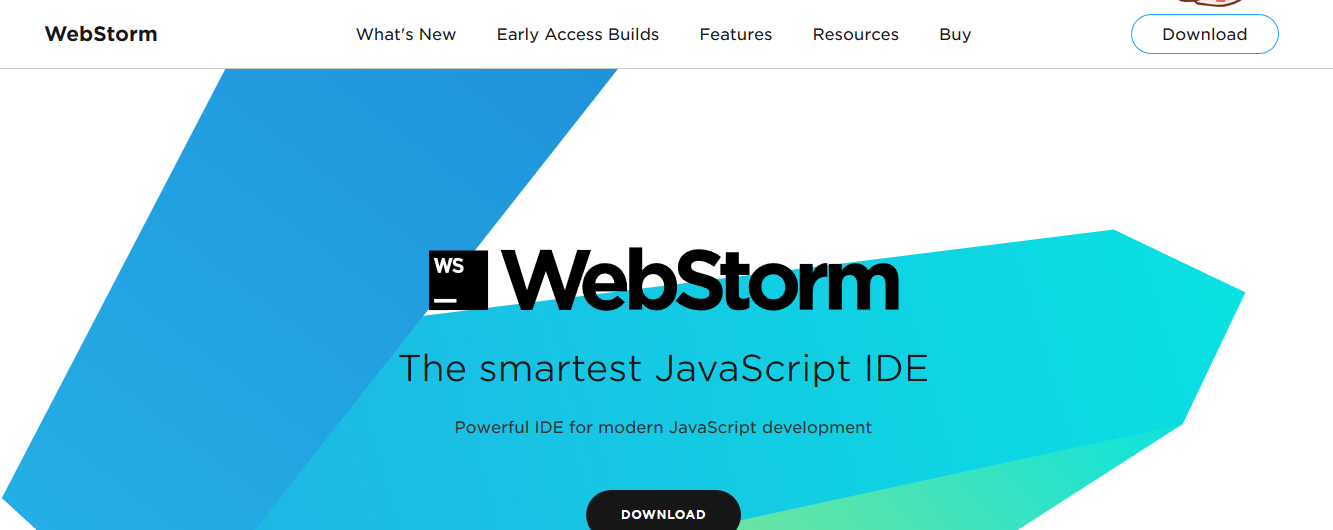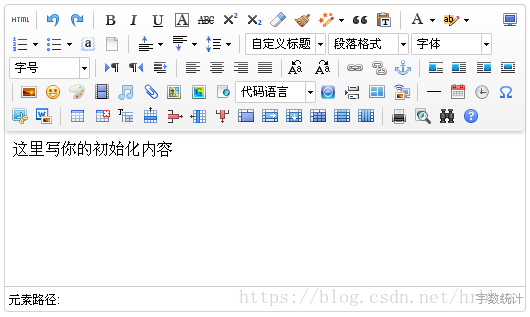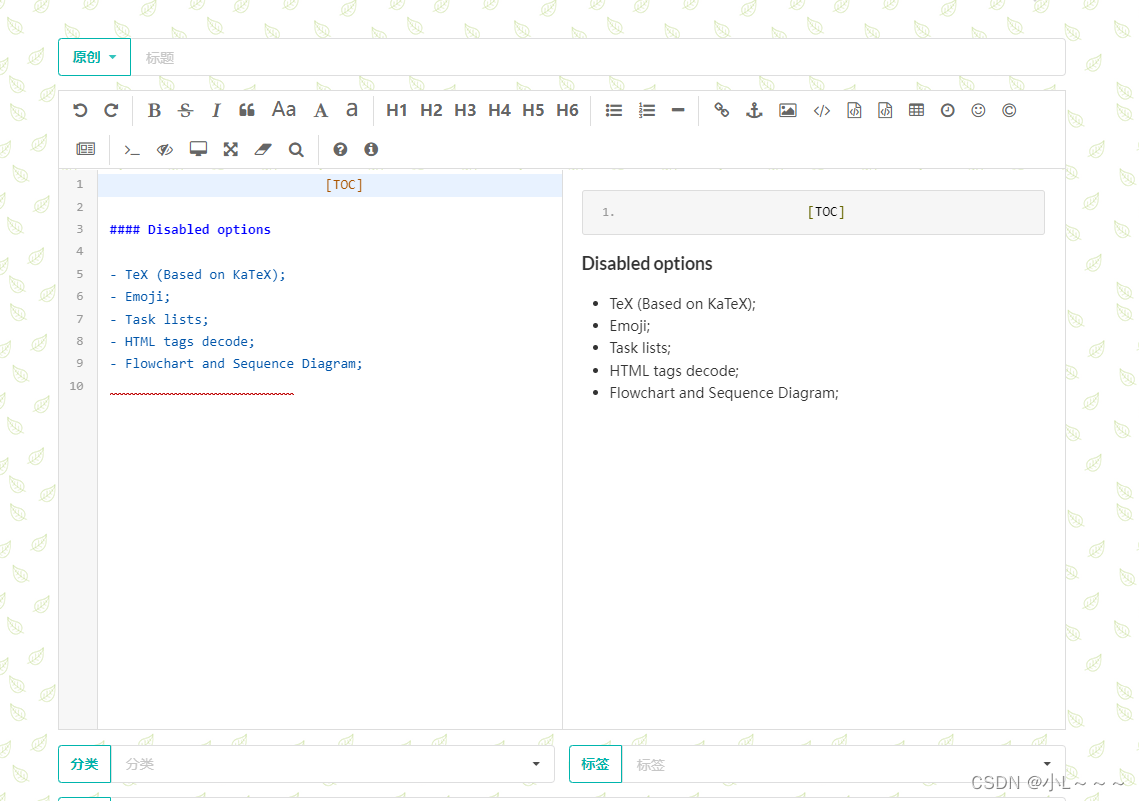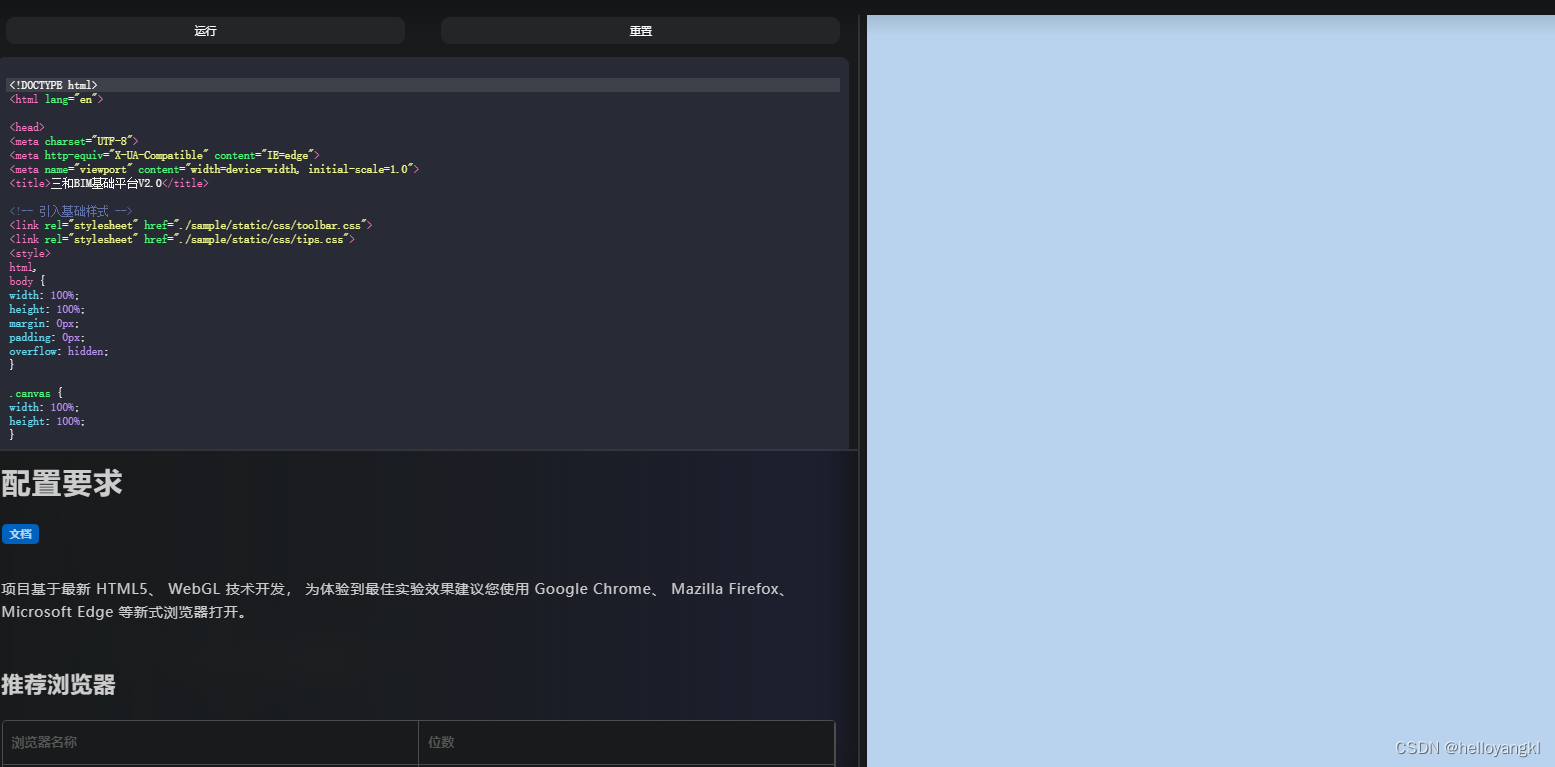(编程经验丰富者不要看)
初学者偶尔发现的提高调代码效率的小技巧
目录
1.#%% 代码分块
2.快捷键
3.错误定位
4.选择变量和整行
5.anaconda和spyder升级
6.代码运行过程中输出分隔线(代码还蛮可爱的)
7.切换代码选项卡,切换代码文件
8.import多个函数,分行,一行写不下
9.改变布局,自定义layout,不小心关掉参数/断点/大纲/plot/console窗口
10.调大字体
1.#%% 代码分块
蓝色框框里的一排按钮,依次功能:运行整个文件(快捷键F5,看电脑设置,有时候是Fn+F5,这个可以改);运行当前(图中是第九行,加粗的行号)块的代码;运行当前代码且跳到下一块;运行选中的当前行(F9);运行上一次运行的代码,

2.快捷键
注释和反注释
Ctrl + 1
删除整行
Ctrl + D
3.错误定位
点击错误的行数可以快速定位到错误位置

4.选择变量和整行
双击变量就可以选择变量,点击下图红点位置可以选择整行

5.anaconda和spyder升级
win+R cmd
升级conda
conda update conda升级anaconda
conda update anaconda升级spyder
update update spyder需要一段时间
6.代码运行过程中输出分隔线(代码还蛮可爱的)
print('_'*20)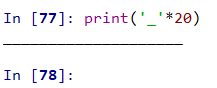
7.切换代码选项卡,切换代码文件
我们知道Alt+Tab可以切换窗口,比如你在CSDN上抄代码,就可以Alt+Tab切到代码窗口粘贴
但是有的时候是在自己的代码里面抄代码。。
spyder里面文件经常开多,然后顺序不好调,有时候文件找不到
所以就用Ctrl+Tab切标签,可以在你要抄的代码文件与你正在写的代码文件之间反复横跳【微笑】,很方便
切浏览器标签也是Ctrl+Tab

8.import多个函数,分行,一行写不下
打‘\’就行

9.改变布局,自定义layout,不小心关掉参数/断点/大纲/plot/console窗口
要把view里面的lock取消掉,就可以自由拖动窗口了~(我找这个找了好久)

如果有什么窗口不小心叉掉了,可以在 view→panes里面重新打开

10.调大字体
官方的方法是在tools→preferences→appearence里面改font的size,不过我某天发现按住Ctrl,滚动鼠标滚轮也可以调字体,跟调制桌面图标大小一个方法